1、下面的案例中需要将每一个产品对应城市的销售额分别独立成一张报表,点击插入-表格-数据透视表,之后点击确定;
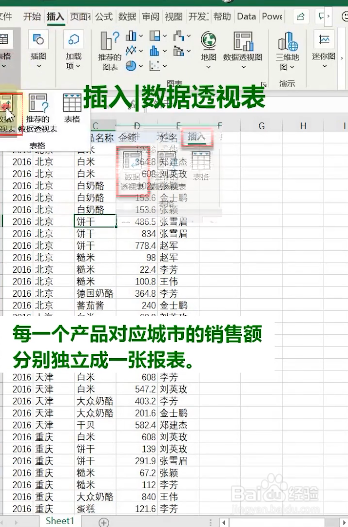

2、在出现的数据透视表中将贷主城市直接用鼠标拖拽到筛选中,产品拖拽到行下面,金额拖入到撕良滤儆值字段下面去,这样一个数据透视表就做好了;


3、点击右上角的筛选按钮,就能够分别查看每个城市的表格了,但这个时候没有把他们分别独立成一张报表;

4、点击透视表,点击数据-数据透视表-选项-显示报表筛选页,之后点击确定,下面就出现了不同城市的报表了。



时间:2024-10-12 02:48:48
1、下面的案例中需要将每一个产品对应城市的销售额分别独立成一张报表,点击插入-表格-数据透视表,之后点击确定;
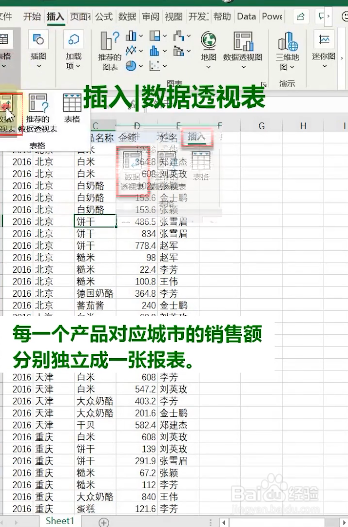

2、在出现的数据透视表中将贷主城市直接用鼠标拖拽到筛选中,产品拖拽到行下面,金额拖入到撕良滤儆值字段下面去,这样一个数据透视表就做好了;


3、点击右上角的筛选按钮,就能够分别查看每个城市的表格了,但这个时候没有把他们分别独立成一张报表;

4、点击透视表,点击数据-数据透视表-选项-显示报表筛选页,之后点击确定,下面就出现了不同城市的报表了。



